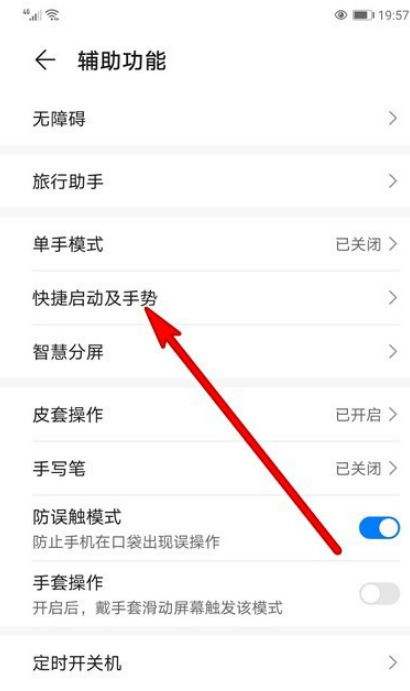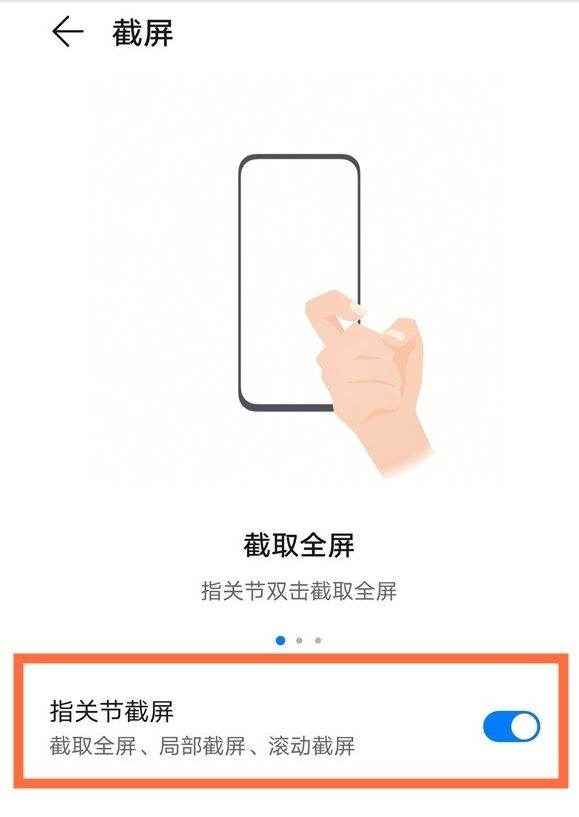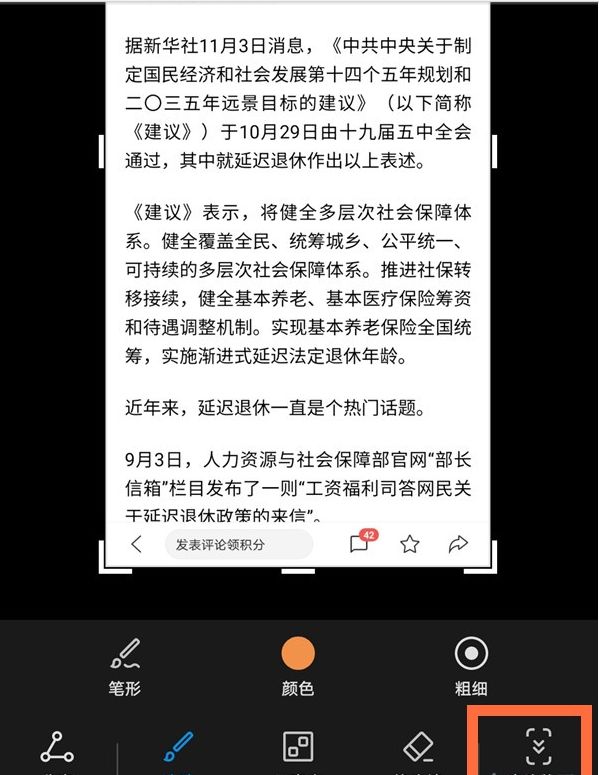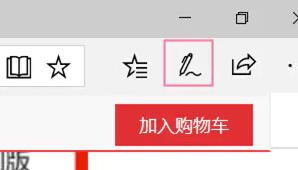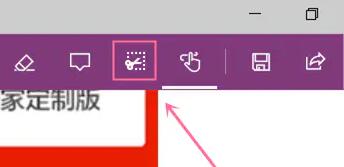华为手机如何进行滚动截屏 华为进行滚动截屏方法【详解】
简单到家
 840人浏览
840人浏览
 2023-05-15
2023-05-15
经常在购物或者截取聊天信息时都需要进行滚动截屏的操作,但还有很多用户不知道怎么使用华为手机进行滚动截屏,于是下面小编就给大家带来了详细的步骤操作,希望可以帮助到大家。
华为手机截长图方法教程
1、首先打开华为 桌面 ,使用快捷键开关键加音量键(或者也可以使用指关节进行敲击截屏)。
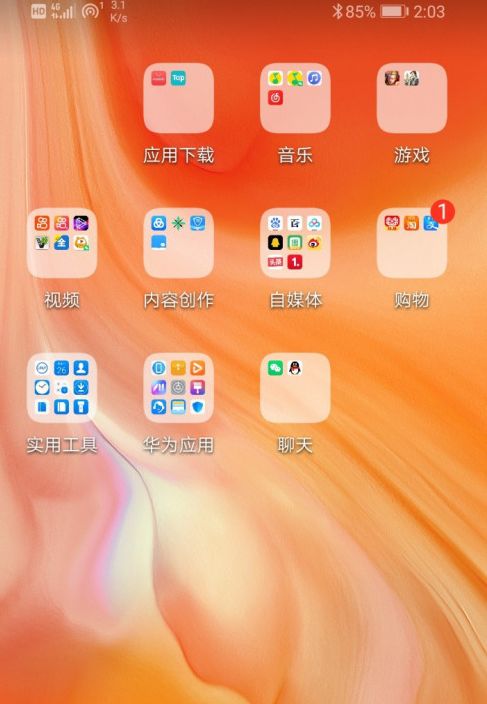
2、截屏之后点击截下来的图片,在点击下方的滚动截屏。
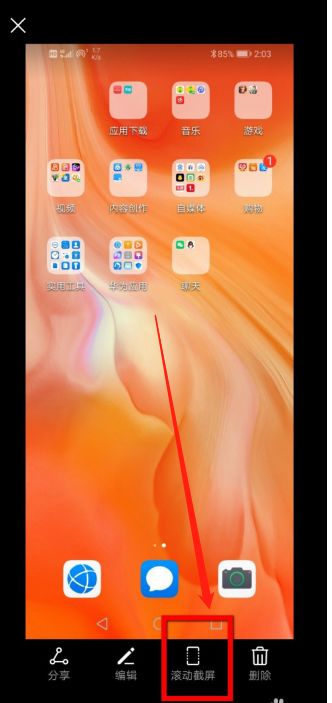
3、这个时候发现虽然是在滚动截屏,但是屏幕是不会移动的,这是因为手机下面已经没有内容可截。

4、之后我们打开QQ消息界面,同样使用快捷键开关键加音量键,然后点击滚动截屏。

5、在这个界面中就会有一个下拉的图标,说明正在往下滚动截屏,有的机型甚至可以直接倾斜手机进行混动截屏操作,大家可以试一试。

6、这样就可以将图片截下来,滚动截屏效果图如下。
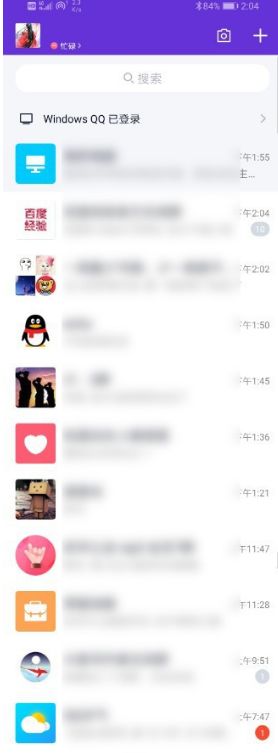
上述内容为转载或编者观点,不代表简单到家意见,不承担任何法律责任。
服务推荐
更多>
资讯推荐
更多>
华为手机怎么截图 华为手机多种截屏方法【教程】
 774浏览
774浏览
 2023-05-22
2023-05-22
 774浏览
774浏览
 2023-05-22
2023-05-22